Este post explicará brevemente a introdução ao rebase interativo do Git.
Introdução ao Git Interactive Rebase
O rebase interativo do Git é uma ferramenta poderosa para gerenciar confirmações em um repositório Git. Ele permite que desenvolvedores/usuários modifiquem, reordenem ou removam commits no histórico de uma ramificação. Um rebase interativo é especialmente útil quando os desenvolvedores precisam limpar uma ramificação antes de mesclá-la em outra ramificação ou quando desejam fazer alterações em confirmações anteriores.
Como funciona o rebase interativo do Git?
Para começar a trabalhar com o rebase interativo do Git, o usuário pode realizar várias alterações listadas abaixo:
Reordenar confirmações
Para reordenar os commits, experimente o procedimento abaixo:
- Vá para o repositório Git local.
- Verifique o registro do Git.
- Altere a ordem dos commits manualmente e verifique as alterações.
Passo 1: Navegue até o Repositório Local
Inicialmente, navegue até o repositório Git local especificando o caminho usando o “ cd ” comando:
cd 'C:\Usuários\usuário\Git \ t estingproject'
Etapa 2: verifique o registro do Git
Visualize o log completo do Git com a ajuda de “ git log –oneline ”. Ele exibirá cada commit em uma única linha:
git log --on-lineComo resultado, todos os commits são exibidos no terminal Git Bash:

Etapa 3: reordenar confirmações
Agora, execute o “ git rebase -i ” comando onde “ -eu ” é utilizado para o modo interativo e “ CABEÇA~3 ” irá selecionar três commits do log do Git:
git rebase -eu CABEÇA ~ 3A imagem resultante mostra que substituem a posição de todos os commits nos editores abertos:
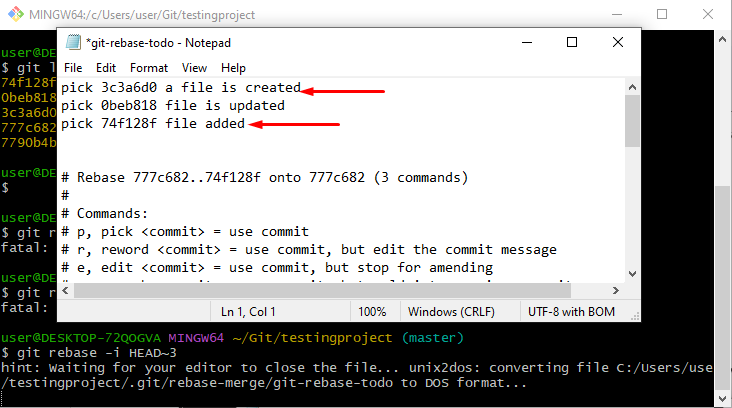
A imagem abaixo mostra que os commits foram substituídos manualmente:
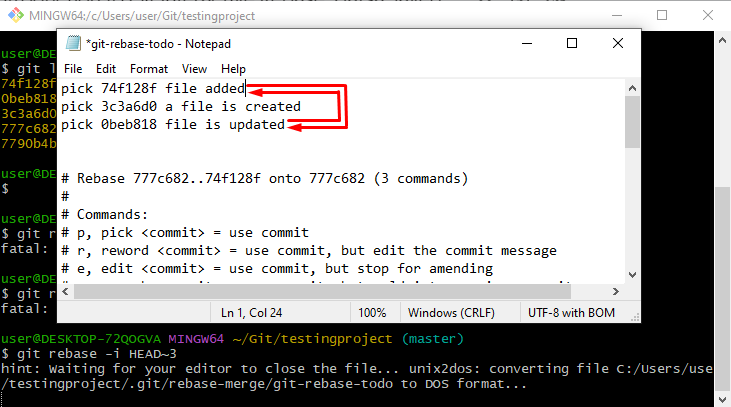
Finalmente, os commits são rebaseados com sucesso com a ajuda de “ git rebase -i ”.
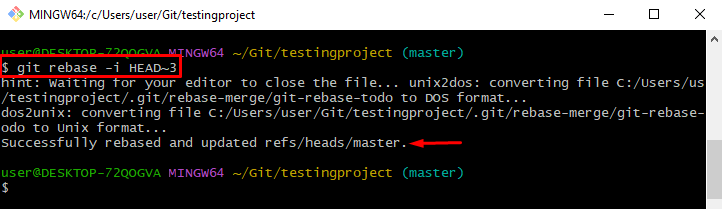
Etapa 4: verificar as alterações
Verifique as alterações executando o comando fornecido:
git log --on-linePode-se notar que os commits selecionados foram reordenados com sucesso:
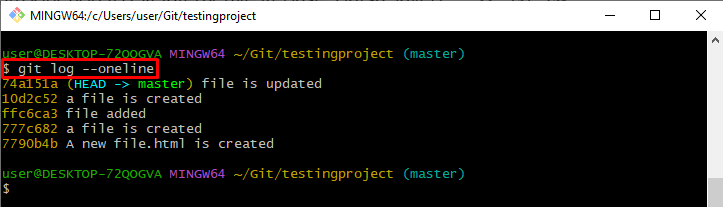
Compromissos de Fusão
Para mesclar dois ou mais commits, siga as instruções fornecidas:
- Visualize o log do Git.
- Utilize o “ git rebase -i HEAD~3 ” para mesclar os commits em um único commit.
- Substitua o ' escolha ” palavra-chave com “ abóbora ' fundir.
Etapa 1: verificar o registro do Git
Primeiro, visualize o histórico completo do log do Git executando o comando fornecido abaixo.
git log --on-lineA imagem declarada exibiu os resultados do comando acima:

Etapa 2: mesclar confirmações
Agora, mescle os commits usando o comando “ git rebase -i ” comando. O ' CABEÇA~3 ” é usado para selecionar os três commits e abrir o editor especificado:
git rebase -eu CABEÇA ~ 3Como resultado, o editor foi aberto:
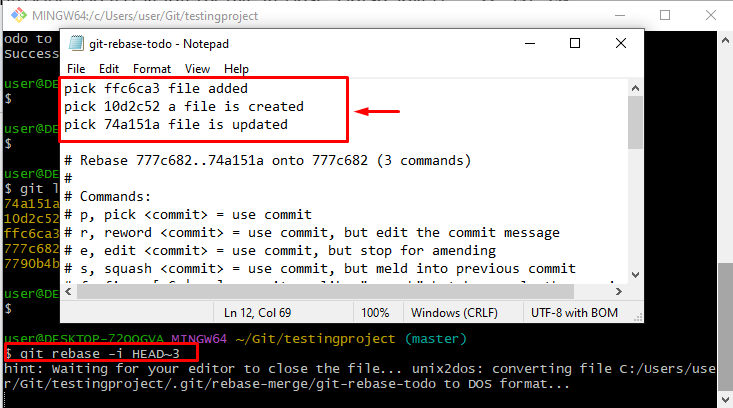
Passo 2: Substitua “pick” por “squash”
Substitua o ' escolha ” palavra com o “ abóbora ” que é usado para mesclar os commits no primeiro e salvar as alterações:
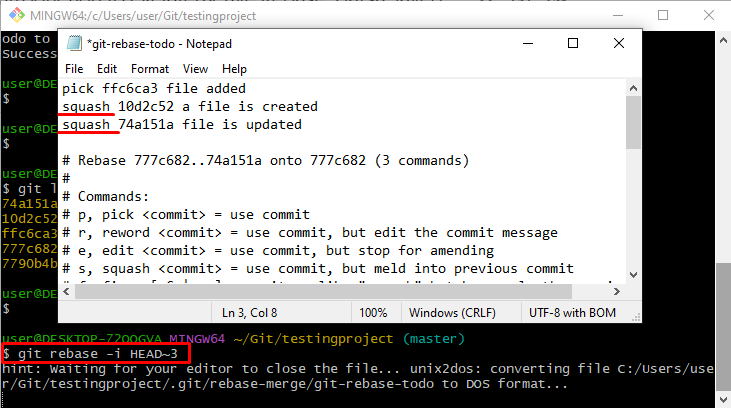
Etapa 3: confirmar alterações
Em seguida, um novo editor aparecerá na tela. Aqui escreve uma mensagem de confirmação para confirmar as alterações e salvá-la pressionando o botão “ Ctrl+s ”:
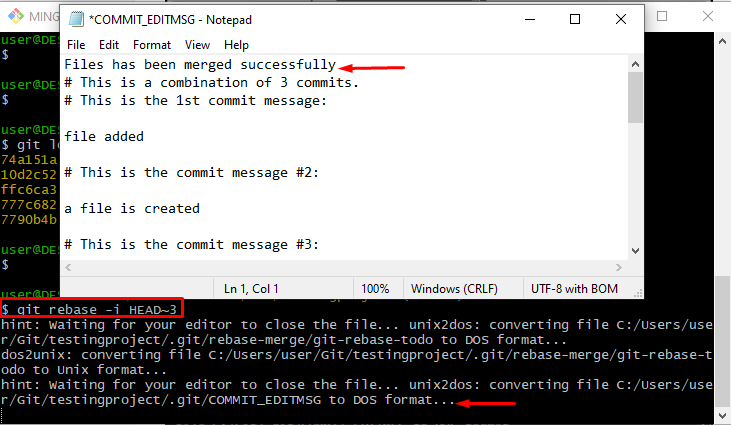
Pode-se notar que todas as alterações foram confirmadas com sucesso:

Etapa 4: verificação
Verifique as alterações confirmadas acima usando o comando mencionado:
git log --on-linePode-se notar que todos os commits selecionados foram mesclados com sucesso:

Remover confirmações
Para remover confirmações do histórico do log do Git, experimente a etapa mencionada abaixo:
- Veja o histórico de registros do Git.
- Remova um commit manualmente do editor.
- Verifique visualizando o histórico de log do Git.
Etapa 1: verificar o histórico de log do Git
Execute o comando fornecido para verificar o log do Git. O ' git log –oneline ” é usado para exibir cada confirmação em uma única linha:
git log --on-lineA imagem fornecida mostra o histórico completo do log do Git:
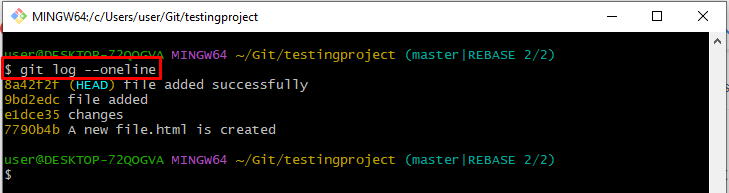
Etapa 2: remover confirmação
Abra o editor aplicando o botão “ git rebase -i ” junto com o “ CABEÇA~2 ” para selecionar dois commits do histórico de log:
git rebase -eu CABEÇA ~ 2Selecione um commit e remova-o manualmente do editor:
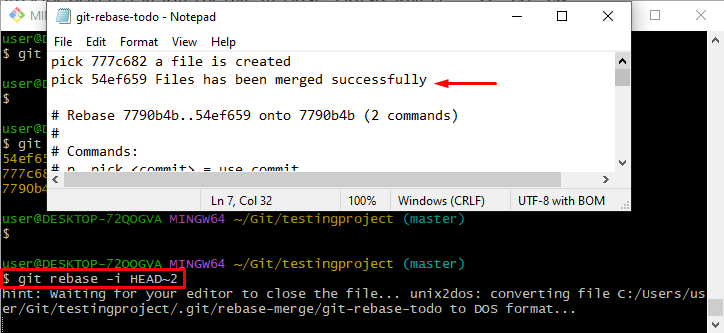
Aqui, remova o commit selecionado do editor e pressione o botão “ Ctrl+s ” para salvar as alterações:
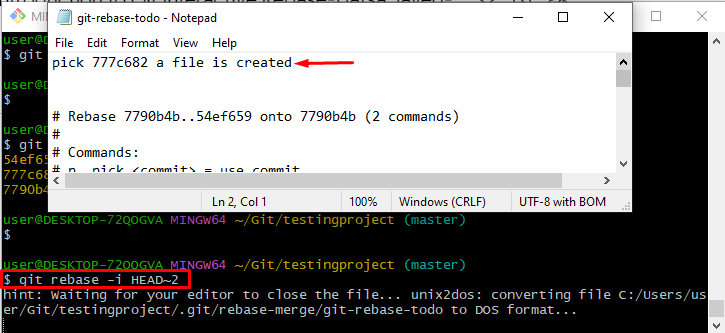
A imagem resultante indica que a operação de rebase foi realizada com sucesso:
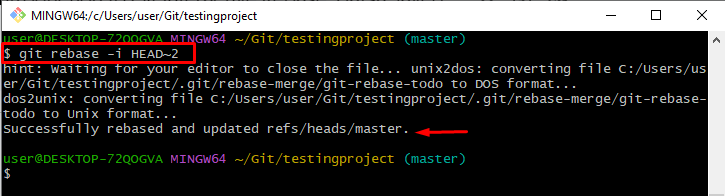
Etapa 3: verificação
Execute o comando abaixo indicado para fins de verificação:
git log --on-lineO commit selecionado foi removido com sucesso do histórico de log:
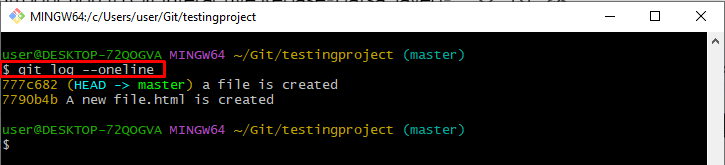
Isso é tudo sobre o rebase interativo do Git.
Conclusão
O rebase interativo do Git é a operação mais poderosa para gerenciar confirmações em um repositório Git. Ele permite que desenvolvedores/usuários modifiquem, reordenem ou removam commits no histórico de uma ramificação usando a opção “ git rebase -i ” comando. Além disso, também pode ser usado para limpar o histórico do Git mesclando todos os commits em um. Esta postagem indicou a introdução ao rebase interativo do Git.